
เพิ่มข้อความไปยังบอร์ด Freeform บน Mac
เพิ่มกล่องข้อความไปยังบอร์ด Freeform ของคุณสำหรับรายการต่างๆ เช่น ชื่อเรื่อง ป้ายกำกับ คำบรรยายภาพ หรือเนื้อหาที่เขียนอื่นๆ
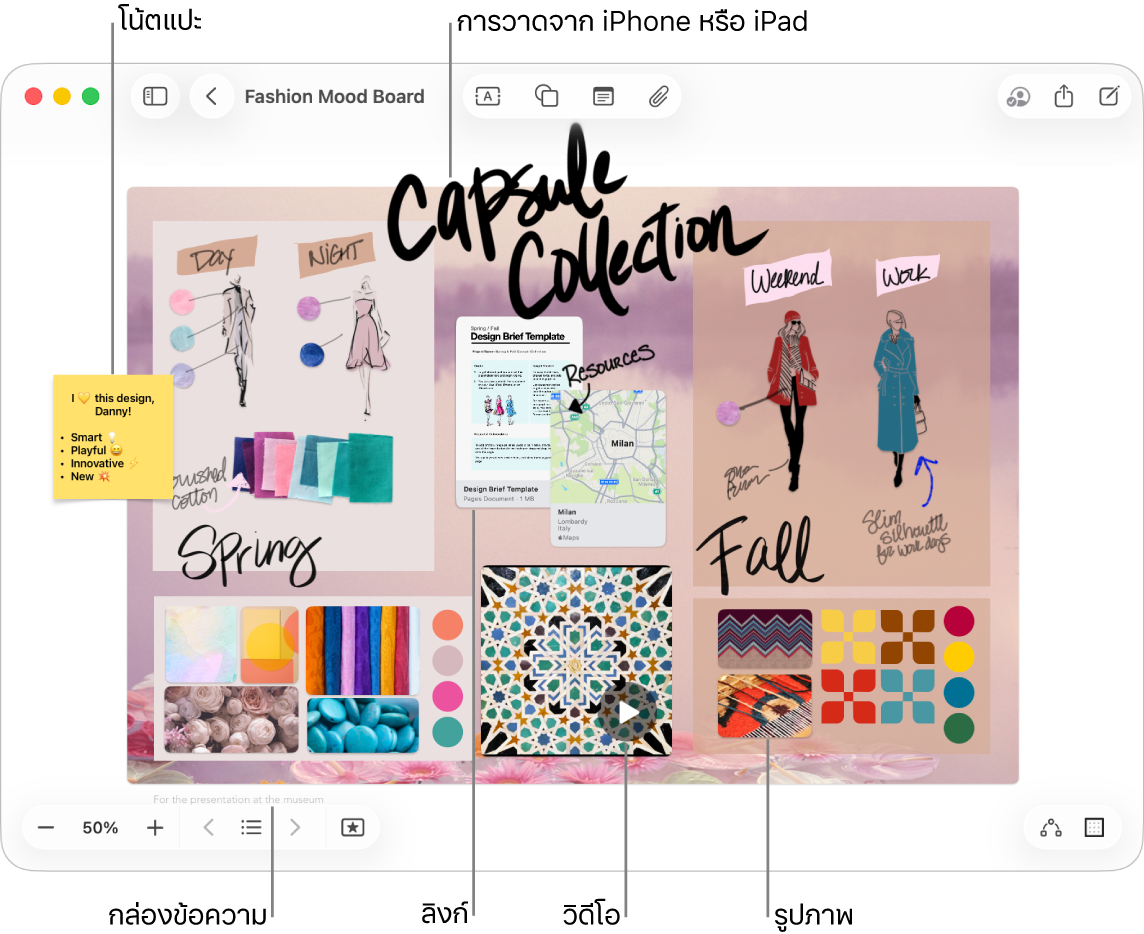
เพิ่มและจัดรูปแบบข้อความ
ไปที่แอป Freeform
 บน Mac ของคุณ
บน Mac ของคุณคลิก
 จากนั้นป้อนข้อความ
จากนั้นป้อนข้อความคุณสามารถใช้คำแนะนำขณะป้อนได้ หากมีให้ใช้งาน
ในการเปลี่ยนการจัดแนวข้อความ สี และอื่นๆ ให้ปฏิบัติตามวิธีใดวิธีหนึ่งต่อไปนี้:
เลือกข้อความ แล้วคลิก
 จากนั้นเลือก แสดงแบบอักษร หรือ แสดงสี
จากนั้นเลือก แสดงแบบอักษร หรือ แสดงสีเลือกกล่องข้อความ จากนั้นใช้เครื่องมือการจัดรูปแบบในตารางด้านล่าง
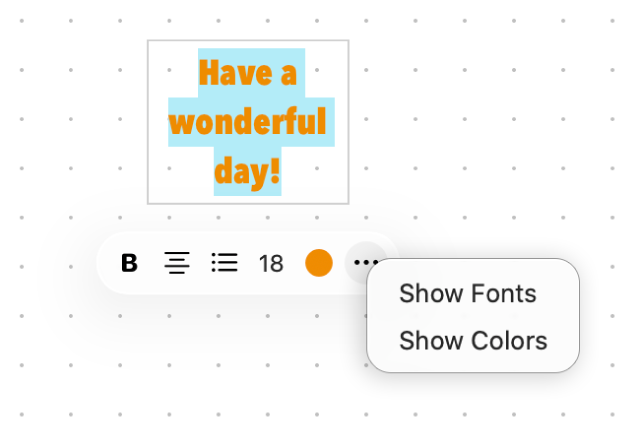
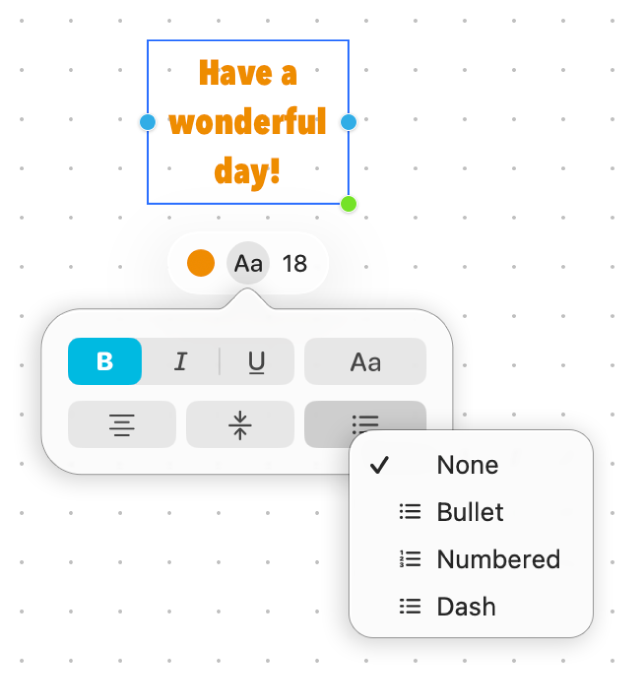
เครื่องมือ
คำอธิบาย
ปุ่มตัวตรวจสอบการเติมข้อความ

เปลี่ยนสีของข้อความในกล่องข้อความ
ปุ่มตัวตรวจสอบข้อความในกล่องข้อความ

เปลี่ยนการจัดรูปแบบสำหรับข้อความทั้งหมดในกล่องข้อความ รวมถึงแบบอักษร สี ขนาด การจัดแนว และรูปแบบรายการ
ปุ่มตั้งค่าขนาดแบบอักษร

เปลี่ยนขนาดแบบอักษรของข้อความในกล่องข้อความ
จัดรูปแบบข้อความเป็นรายการ
ไปที่แอป Freeform
 บน Mac ของคุณ
บน Mac ของคุณเปิดบอร์ดที่มีกล่องข้อความ หรือสร้างบอร์ดใหม่ แล้วคลิก
 เพื่อเพิ่มกล่องข้อความ
เพื่อเพิ่มกล่องข้อความเลือกข้อความหรือกล่องข้อความ จากนั้นใช้เครื่องมือการจัดรูปแบบเพื่อสร้างรายการขึ้นต้นด้วยจุด รายการขึ้นต้นด้วยเลข หรือรายการขึ้นต้นด้วยขีด
ปฏิบัติตามวิธีใดๆ ต่อไปนี้:
เพิ่มรายการเพิ่มเติมไปยังรายการ: กดปุ่ม Return ที่ด้านล่างสุดของรายการในกล่องข้อความ
เพิ่มระดับรายการขึ้น: คลิกบรรทัดในรายการ แล้วกด Tab เพื่อเยื้อง
ลดระดับรายการลง: คลิกบรรทัดในรายการ แล้วกด Shift-Tab เพื่อลดการเยื้อง
ให้ดูที่จัดรูปแบบข้อความในเอกสารด้วยแบบอักษรและใช้สีในเอกสารสำหรับข้อมูลเพิ่มเติมเกี่ยวกับการจัดรูปแบบข้อความ
สร้างบอร์ดของคุณต่อโดยเพิ่มโน้ตแปะ, รูปร่าง, เส้น, รูปภาพ, วิดีโอ, ไดอะแกรม, ตาราง, ลิงก์ และไฟล์อื่นๆ